Diashow auf DVD erstellen mit Photo DVD Maker
Photo DVD Maker ist ein Diashow auf DVD Programm, damit können Sie wunderschöne Diashow mit Fotos, Musik, Übergänge, Effekten und Text erstellen. Danach kann die Diashow auf DVD erstellen und brennen, oder auf Ihren PC speichern, zudem werden auch viele andere Ausgabe Profile davon unterstützt.
Photo DVD Maker bietet Ihnen ein DVD-Menü für Diashow. Wenn Sie Diashow auf DVD erstellen, können Sie mehrere Diashows erstellen, dann ein DVD-Menü von zahlreiche DVD-Menüs auswählen und dann die Diashow auf DVD brennen. Danach können Sie die DVD Disc in DVD-Player einlegen und auf TV anschauen.
Möchten Sie Diashow auf DVD erstellen zum Anschauen auf TV und anders tun? Jetzt laden Sie Photo DVD Maker herunter!
Dateigröße: 29.7 MB Betriebssystem: Windows 7, 8, Vista & XP
Features von Photo DVD Maker
- Diashow mit Hintergrundmusik erstellen
- Videos zum Diashow-Menü hinzufügen
- Diashow mit Fotos, Übergänge und Effekten erstellen
- Diashwo auf DVD, VCD, SVCD brennen
- Diashow zu MPEG und FLV Filme übertragen
- Diashow in iPod, PSP, iPhone, Archos, Handy Filme konvertieren
- Diashow auf YouTube, MySpace hochladen
- Diashow in HD Video, Blu-ray Video erstellen
Photo DVD Maker ist ein mehrfunktionales Diashow Programm, damit können Sie viel tun. Mit Photo DVD Maker können Sie Diashow auf DVD leicht erstellen, außerdem können Sie noch viel anders tun.
Mit Photo DVD Maker können Sie Diashow mit beliebter Musik, zahlreiche Übergänge und Effekten erstellen, dann Diashow auf DVD brennen und auf TV anschauen. Photo DVD Maker bietet eine Menge von DVD-Menüs zum Erstellen Diashow auf DVD. Videoclips und Diashows mit Hintergrundmusik können zu dieser DVD-Menü hinzugefügt werden, dann die Diashow auf DVD brennen und erstellen.
Zum Erstellen Diashow auf DVD können Sie mehrere Ausgabe Optionen entscheiden. Sie können in Photo DVD Maker die DVD Rekorder auswählen, Video-Kodierung Qualität von hoher Qualität, schneller Geschwindigkeit oder hervorrangender Qualität, langsamer Geschwindigkeit auswählen. Es ist auch möglich, wenn Sie nur ISO Datei (Disc Bilddatei) erstellen, dann mit einem Brennmaschine die Diashow auf DVD zu erstellen. Es gibt noch DVD/CD Datei System, TV System und DVD/CD Rekorder Option als Ausgabe Einstellung auszuwählen.
Bevor Sie Diashow auf DVD erstellen können Sie auch Text, Hintergrundbilder, Clipart, Untertitel, usw. zur Diashow hinzufügen. Zudem können Sie auch die Heilligkeit, Kontrast und Farbe Balance anpassen. Nachdem Sie alles eingestellt haben, können Sie die DVD-Menü anschauen vor der Kodierung und Erstellung Diashow auf DVD.
Was können Sie zur Diashow hinzufügen
Sie können Bilder, Musik und Videoclip zur Diashow hinzufügen, dann die Diashow auf DVD brennen und erstellen.
![]() Bilder: JPEG, TIFF, BMP und PNG
Bilder: JPEG, TIFF, BMP und PNG
![]() Musik: MP3, WMA , WAV, und Tonspuren von CDs
Musik: MP3, WMA , WAV, und Tonspuren von CDs
![]() Videoclip: MPEG, MP4, AVI, Divx AVI, WMV, VOB, MOV, FLV, MKV, RM/RMVB und AS
Videoclip: MPEG, MP4, AVI, Divx AVI, WMV, VOB, MOV, FLV, MKV, RM/RMVB und AS
Wie erstellt man Diashow auf DVD mit Photo DVD Maker
Wie kann man Diashow auf DVD erstellen mit Photo DVD Maker? Diese Diashow Programm ist sehr einfach zu bedienen, mit nur einigen Mausklicks können Sie schon Diashow auf DVD brennen und erstellen. Jetzt bereiten Sie die Bilder, Hintergrundmusik und eine leere DVD Disc vor, und folgen Sie die folgende drei Schritte zum Erstellen Diashow auf DVD.
Schritt 1: Fotos organisieren
a. Fotos und Videoclips hinzufügen
Zuerst wählen Sie ein Ordner aus, der die Fotos enthält. Klicken Sie auf den Ordner und doppelklicken Sie auf die Fotos, um sie hinzuzufügen. Oder klicken Sie auf "Hinzufügen", um alle Fotos des Ordners hinzuzufügen. Wenn Sie mehrere Diashows auf DVD erstellen möchten, klicken Sie "Neu" links, um neue Alben zu erstellen.
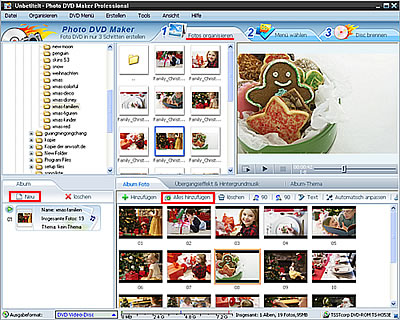
Um Videoclips hinzuzufügen bitte klicken Sie auf "Organisieren" oben und wählen Sie "Video hinzufügen", dann legen Sie die Videoclips ein, die Sie zur Diashow auf DVD hinzufügen möchten.
b. Übergänge, Effekten und Hintergrundmusik hinzufügen
Klicken Sie auf "Übergangseffekt & Hintergrundmusik" und dann fügen Sie Musik zur Diashow auf DVD per Klicke auf "Hinzufügen". Sie können die Reihenfolge der Musik einordnen, indem Sie auf "Unten" und "Oben" klicken, um den Link zwischen die Musik und Diashow auf DVD ändern. Photo DVD Maker bietet auch Schnitt-Funktion für die Musik. Klicken Sie auf "Schneiden" zum Abschneiden des beliebten Teil von der Musikdatei, dann fügen Sie die perfekte Musik zur Diashow auf DVD.
C. Diashow bearbeiten
Doppelklicken Sie auf ein Foto, um es zu bearbeiten. Hier können Sie "Übergänge", "Pan & Zoom", "Text", "Clipart", "Untertitel" und "Prozess" für die Diashow auf DVD bearbeiten. Wenn Sie ein Art von Bearbeitung auf alle Fotos anwenden möchten, brauchen Sie nicht jedes Foto bearbeiten, gerade rechts kilcken Sie auf das Dekoration und dann wählen Sie "auf alle Fotos anwenden. Nachdem Sie fertigt haben, klicken Sie auf "Getan" unten rechts.
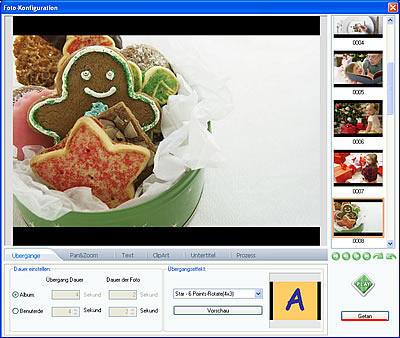
Schritt 2: DVD Menü auswählen
Klicken Sie auf "Menü wählen" Rechnung, in "Menü Vorlage" rechts wählen Sie ein DVD Menü für Diashow auf DVD aus. Unten können Sie mehrere Menü Vorlagen herunterladen. Nachdem Sie Menü ausgewählt haben, klicken Sie auf "Vorschau" unten und auf Abspielen Button zum Starten Abspielen der Diashow.
Schritt 3: Diashow auf DVD Disc brennen
Klicken Sie auf "Disck brennen" Rechnung und wählen Sie aus Ausgabeformat Menü "DVD-Video-Disc" aus. Andere Einstellungen können Sie in diese Seite finden und bearbeiten. Dann klicken Sie auf "Jetzt brennen" zum Erstellen Diashwo auf DVD. Warten Sie bis die Diashow auf DVD erstellt worden hat.
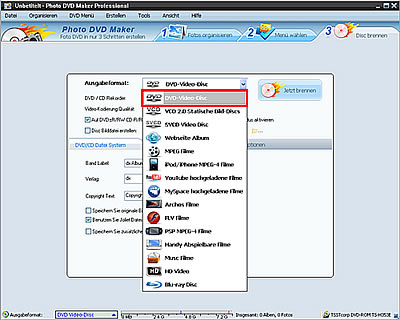
Fertig!
Bestellen Sie Photo DVD Maker zum Erstellen Diashow auf DVD
Möchten Sie Photo DVD Maker erhalten zum Erstellen Diashow auf DVD mit Musik und Übergänge? Jetzt bestellen Sie Photo DVD Maker!
Preis: € 34,95 Lieferung: Lizenzschlüssel
Photo DVD Maker
Windows Produkte
- Photo DVD Maker
- Photo Slideshow Maker Pro.
- Photo Slideshow Maker Pla.
- Any Video Converter Ultimate
- Any Video Converter
- Any DVD Cloner Platinum
- Any DVD Cloner
- Any DVD Cloner Express
- PDF Converter Professional
- Syncios iPod Transfer
- SyncDroid Android Manager
- Any Video Recorder
- Any Video Editor
- Flash to Video Converter
- Alle Produkte
Mac Produkte
- Mac Video Converter Ultimate
- Any DVD Converter for Mac
- Any Video Converter for Mac
- Mac DVD Cloner Platinum
- PDF Converter for Mac
- Mac Free Video Converter
- Alle Produkte
Freeware
- Free Video Converter
- Mac Free Video Converter
- Syncios iPod Transfer
- SyncDroid Android Manager
- Any Video Recorder
- Free Web Album Hosting
- Flash Banner Maker
